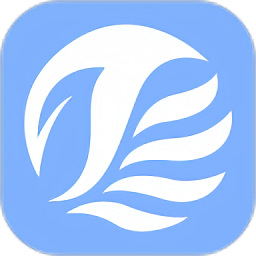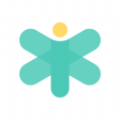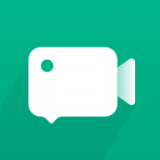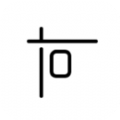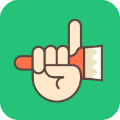excel怎么设置高亮重复项 excel设置高亮重复项方法
时间:2022-04-24
在excel中,用户们如果想要设置自己的表格中的数据进行高亮的话,要如何操作呢?excel怎么才能设置高亮重复项呢?今天11ba小编就为大家带来excel怎么设置高亮重复项 excel设置高亮重复项方法,一起来看看吧!
excel设置高亮重复项方法
WPS Excel设置高亮重复项方法:
1、选中需要去除的 表格列,点击“数据”页面的【重复项】。
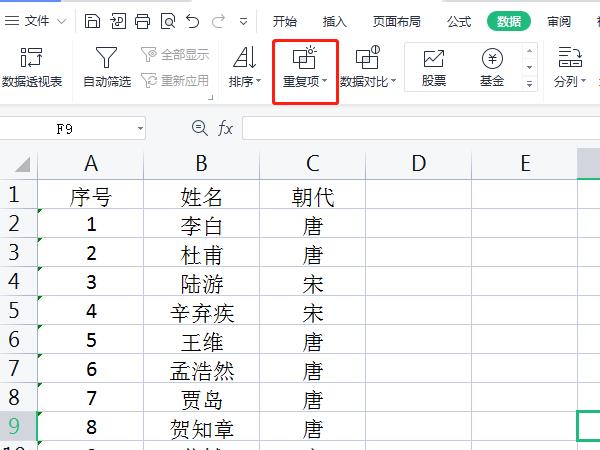
2、点击【设置高亮重复项】即可。
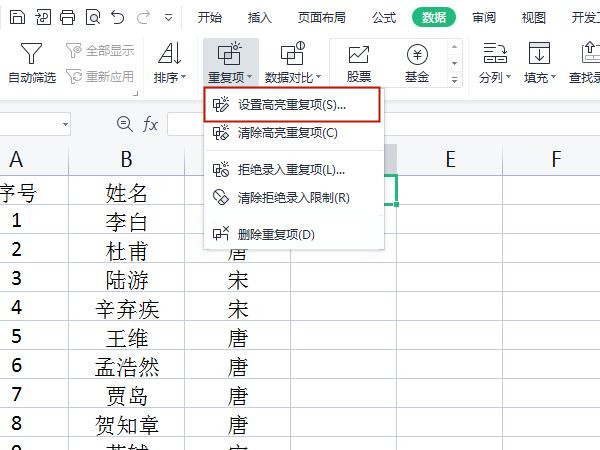
Microsoft Excel设置重复项方法:
1、打开excel表格,选中需要查找重复项的数据区域,点击开始,点击条件格式。

2、选择【突出显示单元格规则】,然后在新窗口中选择【重复值】选项即可。
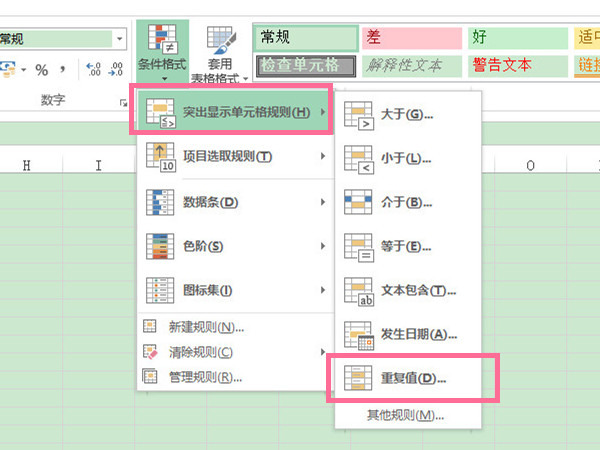
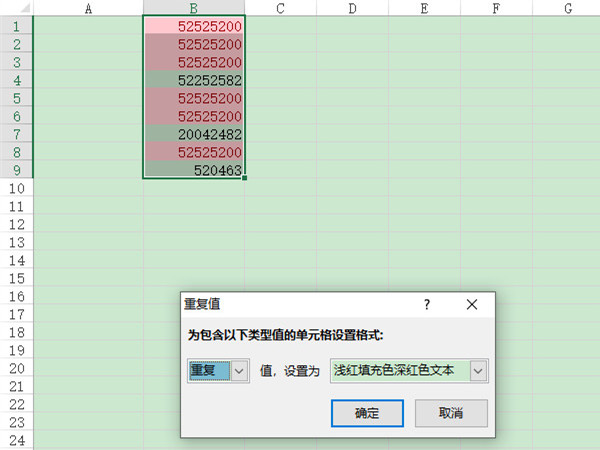
亲爱的小伙伴,上面就是小编精心为大家准备的excel怎么设置高亮重复项 excel设置高亮重复项方法的介绍了,喜欢的可以收藏关注我们"11ba下载站",我们每天都会更新最新最好玩的游戏攻略免费给大家哦!
相关阅读
更多
- excel强制换行和自由换行有什么区别 excel强制换行和自由换行区别介绍 08.01
- excel数字下拉递增怎么设置 excel设置数字下拉递增方法 07.29
- excel怎么选取特定数字求和 excel选中特定数字求和的方法 07.19
- excel怎么突出显示重复值 excel设置突出显示重复出现数值的方法 07.13
- excel怎么锁定行列不动 excel锁定行列不动方法 07.11
- excel怎样批量求乘积 excel批量求乘积公式方法 07.08
- excel表格怎么自动汇总数据 excel表格自动汇总数据 07.06
- excel表格边框线怎么设置粗细 excel表格边框线设置粗细方法 07.05
- excel可以转换成word吗 excel转换成word方法 07.05
- excel筛选被锁定了怎么取消 excel筛选被锁定了取消方法 07.04
- excel如何自动求差 excel自动求差方法 07.04
- Excel2021怎么与其他人共享工作簿 Excel2021与他人共享工作簿教程 07.04